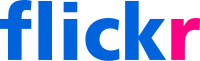【Switch/スイッチ】コントローラーの接続方法|接続できないときの原因と対処法は?

Nintendo Switchではディスプレイのある本体と、付属のJoy-Conや別売りのプロコンなどのコントローラーが必須です。この記事では、コントローラーの接続の方法や、接続できないときの対処方法などを説明します。
コンテンツ [表示]
- 1Nintendo Switchのコントローラーの接続方法
- 1.1無線でも有線でもまず本体に登録が必要
- 1.2ワイヤレスコントローラー(無線)の接続方法
- 1.3有線コントローラーの接続方法
- 1.4Nintendo Switch Liteでのコントローラーの接続方法
- 1.5Joy-Conの接続方法
- 1.6複数接続の方法
- 2Switchのコントローラーが接続不良の原因は?
- 2.1コントローラーが本体に登録されていない
- 2.2バッテリーが少ない・切れている
- 2.3コントローラーやコードの故障・破損
- 2.4通信環境が悪い可能性も
- 3Switchのコントローラーが接続できない時の対処法
- 3.1本体に登録されているか確認
- 3.2反応しないときは充電がされているか確認
- 3.3接続が切れるときはシンクロボタンで再接続
- 3.4コントローラーのバージョンアップ
- 3.5片方しか動かないときやスティックが動かないときは修理が必要
- 4Switchのコントローラーの接続解除したい場合は?
- 5Switchのコントローラーを接続して友達とプレイしよう!
Nintendo Switchのコントローラーの接続方法
Nintendo Switch(以下、Switch)は、従来のゲーム機と比べて特殊なJoy-Conというコントローラーを基本としていますが、従来と同じタイプのコントローラーを使うこともできます。
Switch本体にコントローラーの認識登録をしなければなりません。基本的なコントローラーの接続方法を説明します。
無線でも有線でもまず本体に登録が必要
無線でも有線でも、まずはSwitch本体にコントローラーの情報を登録しなければ使用できません。はじめてSwitchをつけたときにも初回設定でJoy-Conを取り付けたと思います。
本体に情報を登録すると、以降は選択画面でL+Rを押すことで、コントローラーとSwitchのペアリング(通信同期)が完了して使えるようになります。
コントローラーごとに設定の方法で異なる部分があるので紹介していきます。
ワイヤレスコントローラー(無線)の接続方法
- HOMEメニューの「コントローラー」を選択
- 「持ち方/順番を変える」を選択
- 登録したいコントローラーのシンクロボタンを長押しする
- 「登録しました」と出たら完了
有線コントローラーの接続方法
- HOMEメニューから「設定」を選択
- 「コントローラ―とセンター」を選択
- 「Proコントローラーの有線接続」の項目を「ON」にする
以上の流れで、有線コントローラーを認識するようになります。Switchとケーブルをつないだ際に自動的に登録の案内がでますが、無線コントローラーとおなじ手順で登録もできます。
注意点として、USBの型が違う場合は有線コントローラーを直接本体につなげられません。Switch本体に付属しているドックやType-C変換アダプタ―などを間に挟む必要があります。
また、Switch本体のバージョンが最新でない場合などは、コントローラーがつかえないことがありますので更新をしておきましょう。
Nintendo Switch Liteでのコントローラーの接続方法
- HOMEメニューの「コントローラー」を選択
- 「持ち方/順番を変える」を選択
- 登録したいコントローラーのシンクロボタンを長押しする
- 「登録しました」と出たら完了
Joy-Conの接続方法
Joy-Conも無線コントローラーですので、基本的には無線コントローラーを登録する方法と同様ですが、本体左右のスライドレールに取り付けることでも簡単に登録の案内が出ます。
Joy-Conは登録すると本体に紐づけされます。これはSwitch1台にしか適用されないので、ほかの本体で使う際には再度登録をする必要がありますので注意してください。
複数接続の方法
Switch本体1台に対して、コントローラ―は10個まで登録できます。11個目のコントローラーを登録すると、1個目のコントローラーの登録が消されてしまうため注意しましょう。
コントローラ―は8つまでを同時に使用することができ、パーティーゲームなどでは複数接続で遊べます。同時にコントローラーを複数使う場合には、案内画面が出ますので、それにそって使うコントローラーのLRボタンを押してください。
Switchのコントローラーが接続不良の原因は?
無線コントローラ―が接続できない、有線コントローラーのケーブルを繋いでいるのに使えないという接続不良がおきてしまう場合もあります。考えられる原因を紹介します。
コントローラーが本体に登録されていない
先述の通り、Switch本体に登録してペアリングを行わないとコントローラーは使用できません。初めて使うコントローラーの場合は、初期設定をしなければなりませんし。突然使えなくなった場合は、何らかの原因で本体にコントローラーが登録されていない状態になっている可能性があります。
バッテリーが少ない・切れている
有線コントローラーの場合は心配なかった問題ですが、無線コントローラーはバッテリーで動いているので充電が切れてしまうと動かなくなってしまいます。充電が完全には切れていない場合でも電気が少ない場合、通信が途切れ途切れになってしまうこともあります。
コントローラーやコードの故障・破損
物理的な損傷でもコントローラーが接続できなくなってしまいます。ケーブルの断線や内部の故障・破損などが、経年劣化や落としてしまったりした拍子につながらなくなることがあります。
通信環境が悪い可能性も
無線コントローラーの通信は周囲の電波状況にも影響されます。距離が離れすぎていたり近くに無線機器や強い電磁波を出す家電などがあると、コントローラーの反応が途切れたり繋がらなくなったりしてしまいます。
Switchのコントローラーが接続できない時の対処法
実際にSwitch本体とコントローラ―の接続ができない状況になってしまったときの対処方法を説明します。
本体に登録されているか確認
コントローラ―が全く反応しない場合は、再度コントローラーを本体に登録してみましょう。
- HOMEメニューから「コントローラ―」
- 「持ち方/順番を変える」
- コントローラ―のシンクロボタンを長押し
- 登録しましたと表示されたら完了
反応しないときは充電がされているか確認
本体に登録することができない場合、バッテリーが充電されていない可能性があります。Joy-Conの場合は本体に取り付けて、無線コントローラーの場合は電源ケーブルをつないで充電をしてみましょう。
本体登録されている場合に限りますが、HOMEメニューの「コントローラ―」を開くとコントローラーの充電状況を見ることができます。
接続が切れるときはシンクロボタンで再接続
シンクロボタンを短く一回押すと、Switch本体との通信が一回リセットされます。その後、ABXYボタンや方向ボタンなどのいずれかを押すと再度接続し直されるようになっています。コントローラーが反応していないなと感じた時には、初めにシンクロボタンで再接続を試してみましょう。
コントローラーのバージョンアップ
Switch本体のバージョンとおなじように、コントローラーにもシステムの更新があります。更新することで不具合などが解消される可能性もあるので一度行ってみましょう。Joy-Con・Proコントローラーの場合はHOMEメニューの「設定」→「コントローラーとセンサー」→「コントローラ―の更新」から行うことができます。